¿Cómo tomar una captura de pantalla correctamente en Windows y Mac y cuál es la mejor manera de hacerlo? Esta es una pregunta que muchas personas se hacen porque el soporte nativo para capturar y editar imágenes en ambas plataformas, es lamentablemente insuficiente. Por eso está surgiendo una nueva generación de aplicaciones informáticas que te permitirán tomar rápidamente una captura de pantalla, editarla, anotarla, recortarla, guardarla y distribuirla en línea. ¿No sería genial tener todas esas funciones en una sola herramienta que esté disponible tanto para macOS como para Windows? Estás de suerte porque, hoy, no sólo te mostramos los diferentes métodos para hacer capturas de pantalla en Mac y Windows, sino que también destacamos una nueva herramienta llamada Wondershare Cropro, es una utilidad totalmente cargada para tomar capturas de pantalla y que, además, te ofrece opciones de edición, anotación y recorte antes de que compartas el archivo o lo guardes en una ubicación local o de red.
Las Mejores Maneras para Tomar una Captura de Pantalla
En Windows, puedes utilizar la función "PrtScn" o la herramienta de "Snip & Sketch", que es básicamente una versión ampliada de la antigua Snipping Tool. PrtScn, dispone de muchas variaciones para controlar qué área de la pantalla se capturará y si ésta se guardará en el portapapeles o en un archivo. En macOS, tienes las opciones no tan conocidas de Shift + Command + 3/4/5, así como la Preview App, para tomar capturas de pantalla.
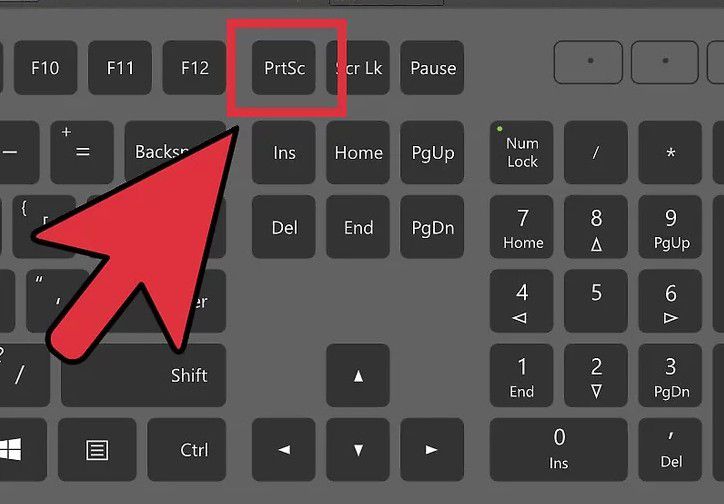
Limitaciones: El problema de estos métodos es que no hay un editor integrado que permita tomar una captura de pantalla, editarla, modificarla y anotarla libremente, y luego recortarla a unas dimensiones específicas y, por último, compartirla con otros o guardarla como archivo de imagen. Mac Preview llena un poco este vacío, pero no es una completa herramienta para capturar pantallas.
En medio de este gran déficit en las capacidades de captura de pantalla tanto en Mac como en Windows, varias herramientas de este tipo han surgido como líderes del mercado, sin embargo, otras nuevas continúan llenando el espacio debido a una u otra desventaja. Por ejemplo, Snagit es la herramienta para capturar pantallas más completa que existe, pero puede ser muy cara para un usuario individual, profesional o autónomo que acaba de empezar. Por este motivo, hemos descubierto una nueva e impresionante herramienta llamada Wondershare Cropro. Desarrollado por el equipo detrás de Dr. Fone, Filmora y otros productos de software icónicos, Cropro es la nueva generación de utilidades de captura, edición y recorte de pantalla para Windows y macOS. La aplicación te permite tomar diferentes tipos de capturas de pantalla, incluyendo pantalla completa, con desplazamiento, área seleccionada y ventana activa.
Cómo Tomar Capturas de Pantalla con Cropro
Cropro, te permite elegir de forma flexible qué tipo de captura de pantalla quieres hacer, ofreciéndote una extensa y creciente lista de posibilidades. Constantemente se añaden nuevas funciones, y una de las especialidades de Cropro es la posibilidad de tomar capturas de pantalla con desplazamiento. Eso significa capturar en pantalla una página web completa o cualquier contenido que necesite una barra de desplazamiento para verse en su totalidad. A continuación te explicamos qué es lo que tienes que hacer en las versiones para Windows y Mac de Cropro, ambas son muy similares, salvo por pequeñas diferencias que mejoran la experiencia del usuario en las respectivas plataformas.
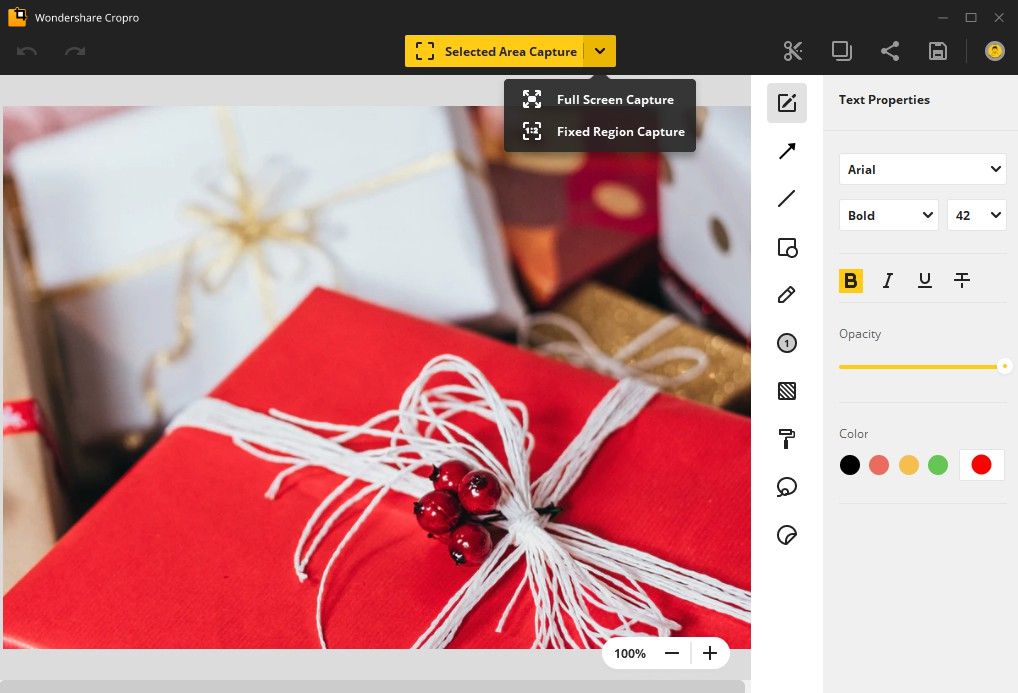
- 1. Ejecuta Cropro o haz clic en el ícono de acceso directo. Obviamente, el acceso directo aparecerá de forma diferente tanto en Windows como en Mac, pero ambos ejecutan la herramienta de selección de capturas de pantalla del programa. También encontrarás el botón en un lugar destacado de la ventana de Cropro cuando la aplicación esté abierta.
- 2. Elige el tipo de captura de pantalla que quieras y haz clic en el área de la pantalla correspondiente a tu selección. En este punto, según lo que hayas seleccionado, puedes hacer clic en cualquier lugar (para la captura de pantalla completa), hacer clic en el área preseleccionada o bien definir tu área y soltar el mouse.
- 3. Una vez tomada la captura de pantalla, aparecerán las opciones de lo que puedes hacer con ella. Por ejemplo, puedes abrirlo en el editor de imágenes y la herramienta de anotaciones integrados, guardarlo como archivo o mostrarlo y fijarlo en tu escritorio.
¿Y ahora qué? Editar, ¡Por Supuesto!
Ese es el proceso para tomar una captura de pantalla con Cropro, y es muy similar en Windows y Mac, a pesar de los sutiles matices de la Experiencia de Usuario (UX) que son más amigables con la plataforma para mejorar tu experiencia. Al final de este proceso, si eliges la opción de editar, se abrirá la herramienta de edición de imágenes, donde podrás hacer marcas, añadir texto, formas, recuadros, resaltar determinadas zonas e incluso añadir pegatinas y sellos a la captura de pantalla.
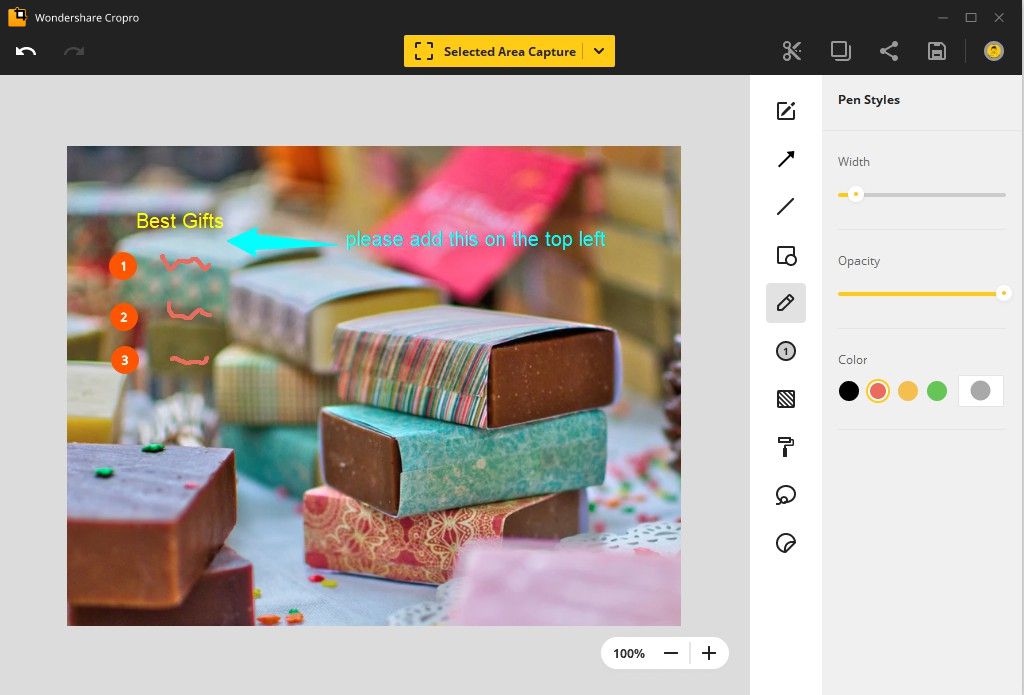
Recortar y Guardar/Compartir
La siguiente función en esta secuencia, es elegir una área de recorte para la captura de pantalla. Es tan sencillo como arrastrar los bordes del área de recorte y colocarlos donde quieras eliminar partes innecesarias de la imagen. Una vez hecho esto, podrás optar por guardarlo en tu disco duro o en la nube. También tienes varias opciones para compartir y que puedes utilizar para distribuir la captura de pantalla.
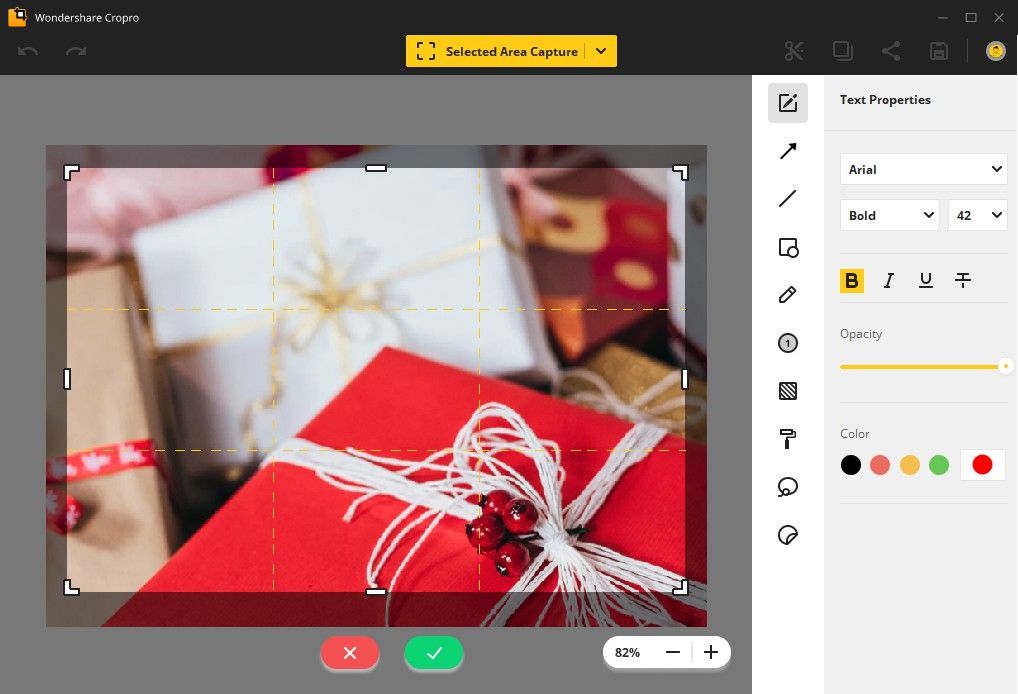
Ya sea que estés haciendo una captura de pantalla en una computadora con Windows o una captura rápida para Mac, Wondershare Cropro, es la herramienta a la que debes recurrir. Esto aumentará tu eficacia, velocidad y productividad en general cuando trabajes con muchas capturas de pantalla, algo que muchos profesionales hacen habitualmente.
 100% Seguro | Sin anuncios |
100% Seguro | Sin anuncios |
